Scenario
Durante la produzione possono verificarsi diversi tipi di eventi. Ogni evento può avere una data di scadenza. Lo scopo di questa automazione è verificare se ci sono eventi aperti che hanno superato la data di scadenza. In caso affermativo, l'automazione aggiorna la gravità dell'evento a P0 e invia una notifica al proprietario dell'evento in ritardo.
Flusso dell'automazione
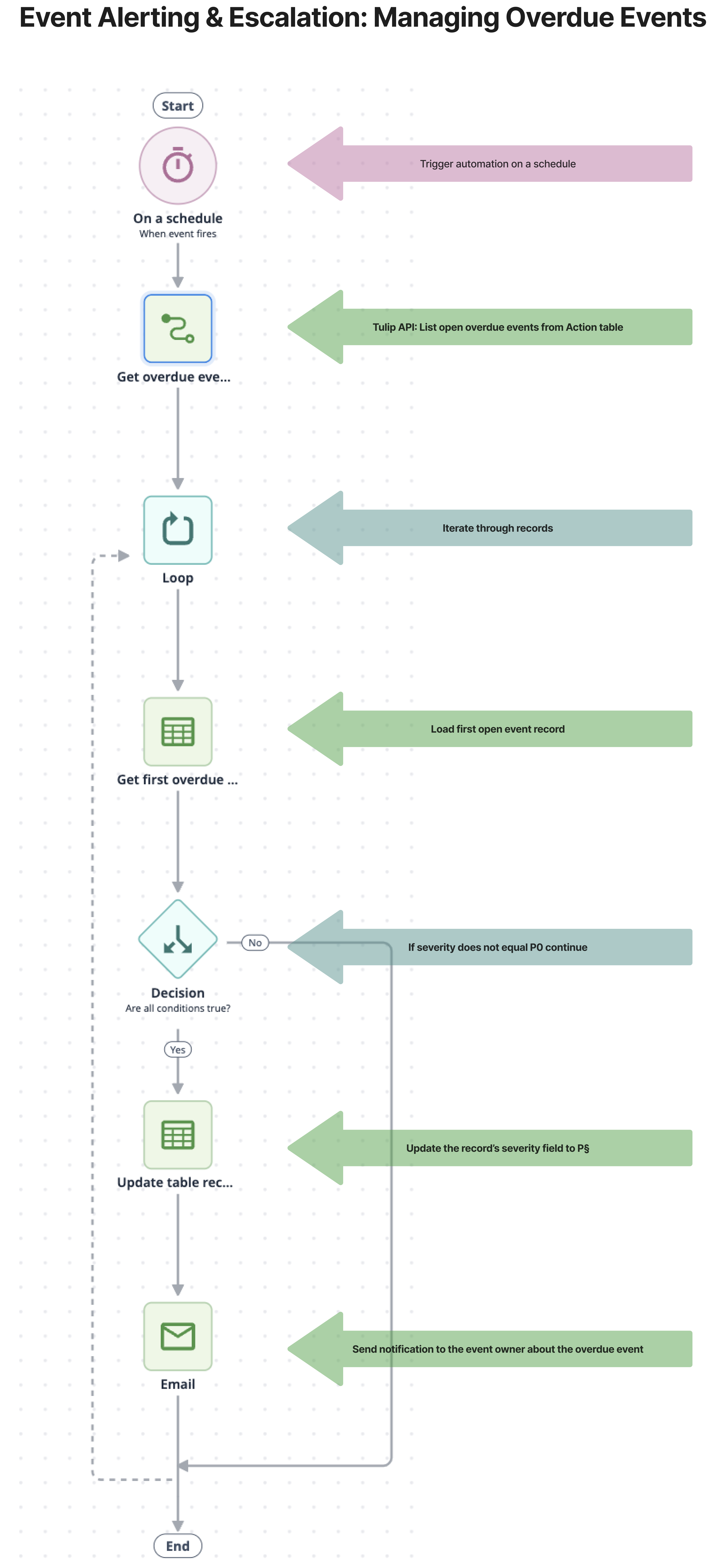
Configurazione dell'automazione
Prerequisiti
Questa automazione utilizza una funzione di connettore di tabella Tulip per estrarre i record dalla tabella che devono essere modificati. Il connettore viene installato sull'istanza contemporaneamente all'automazione. Per garantire il corretto funzionamento del connettore, è necessario configurare alcune impostazioni:
Impostare l'autenticazione
- Creare un token API sull'istanza che abbia le autorizzazioni necessarie per leggere le tabelle Tulip. Se esiste già un token API con l'accesso richiesto, questo passaggio può essere saltato.
If you are using multiple workspaces, create the API token under the workspace settings during the setup process for the workspace where you want to use the automation. Otherwise, you will need to define the workspace in the connector function.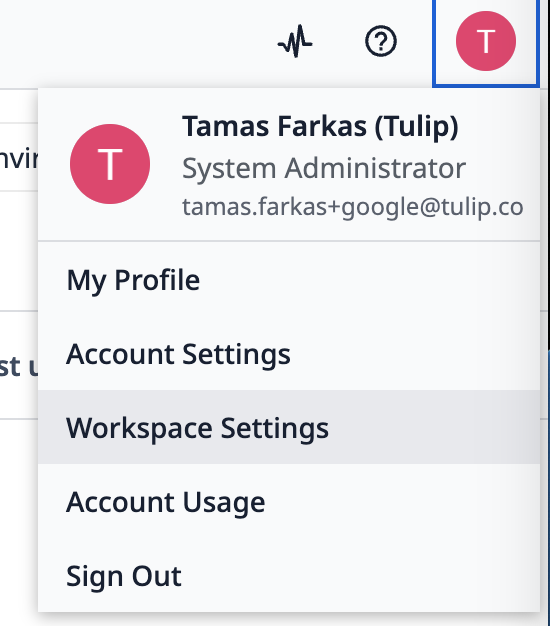
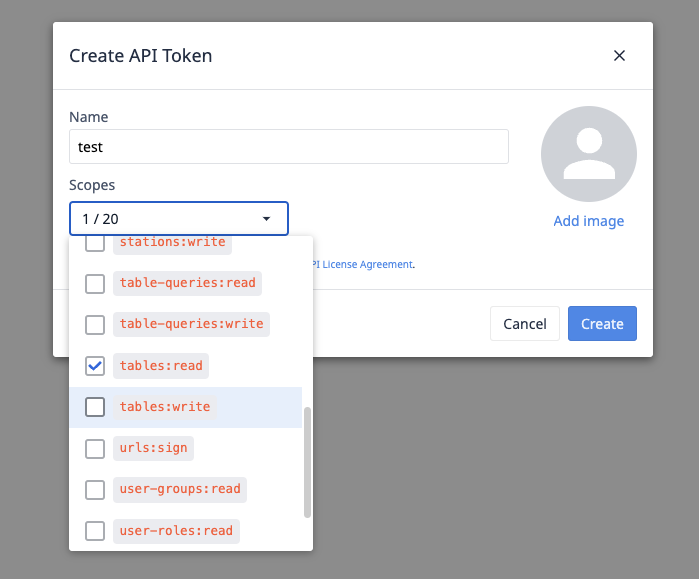
- Inserire i dettagli del token API nel connettore per l'autenticazione.
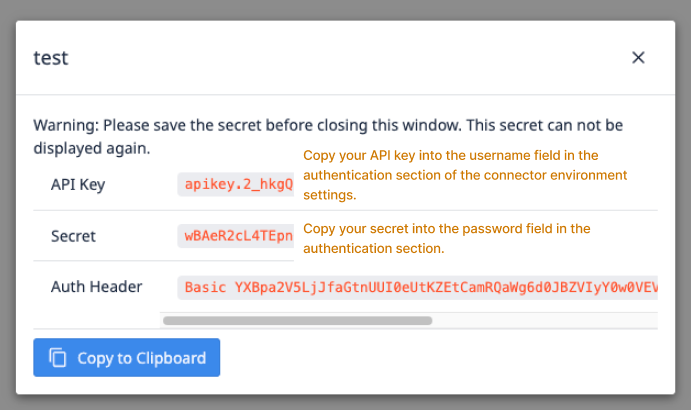
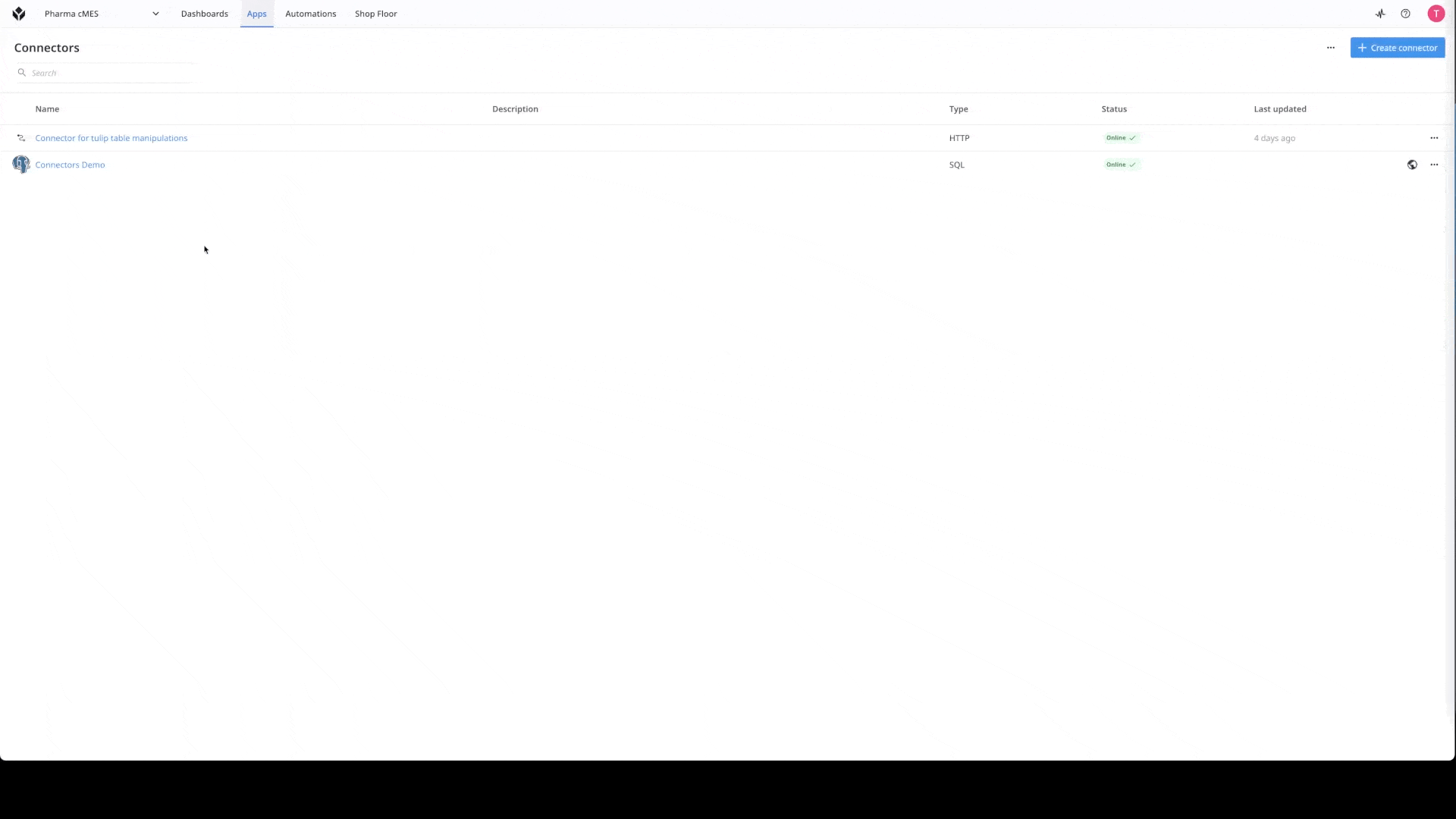
Per saperne di più sui connettori, consultare questo link: Come creare un connettore.
Impostare l'indirizzo del server
Oltre all'autenticazione del connettore, è necessario configurare anche l'indirizzo del server. Nelle impostazioni dell'ambiente del connettore, incollare l'URL dell'istanza nel campo dell'indirizzo del server per l'ambiente in cui si desidera utilizzare l'automazione.
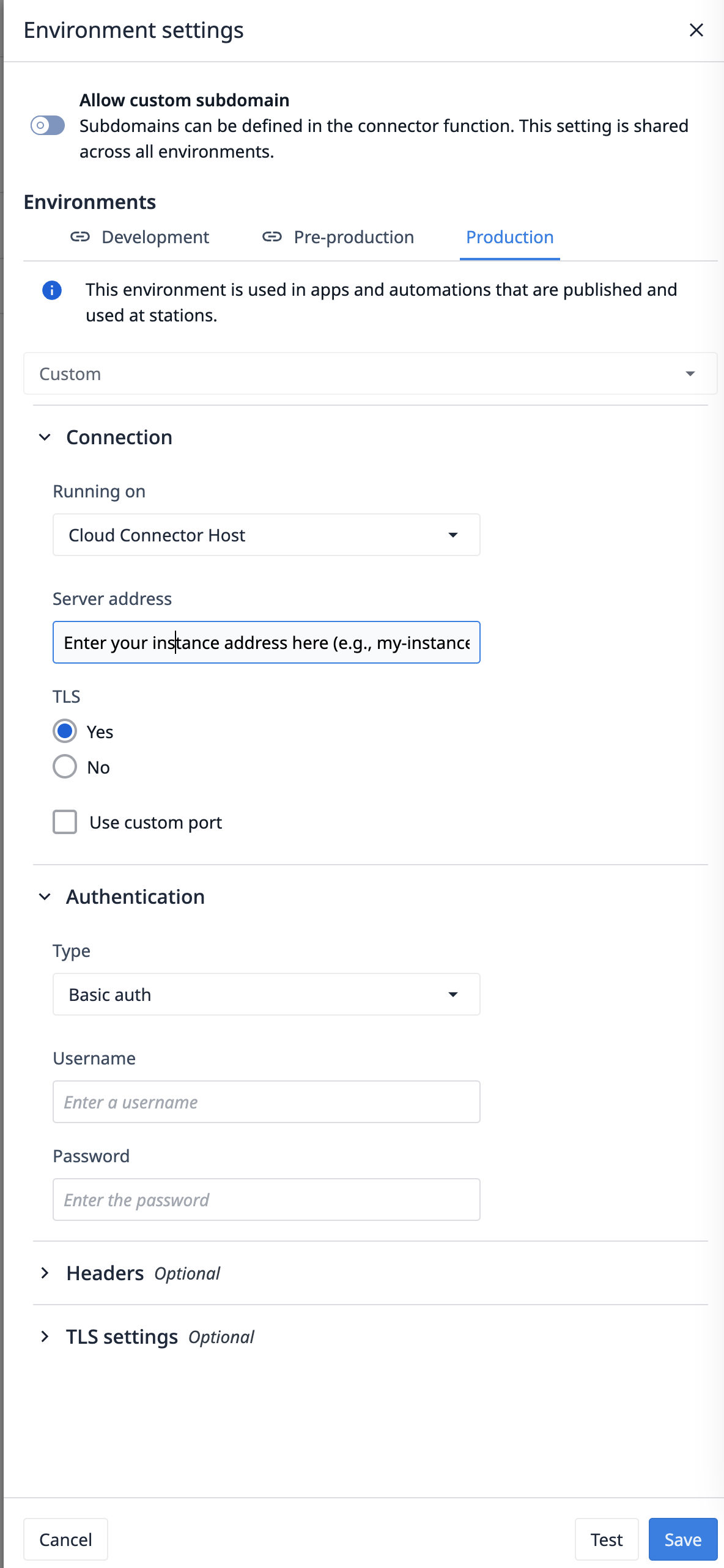
Modificare l'automazione
Nell'automazione è possibile modificare quasi tutto per adattarla al proprio processo.
Per adattare l'automazione a una tabella diversa
Se si desidera utilizzare l'automazione con una tabella diversa, è necessario modificare l'ID della tabella nella funzione Elenco eventi aperti scaduti da tabella Azione, che si trova sotto il connettore per le manipolazioni di tabelle Tulip. È sufficiente aggiornare l'ID della tabella con quello corrispondente alla tabella da cui si desidera recuperare l'elenco.

Una volta modificata la funzione del connettore, è sufficiente aggiornare i dati della tabella nell'automazione. Nella configurazione del blocco, trovare la tabella appropriata nel campo tabella.
Modifica della gravità
Si consiglia di modificare la gravità per adattarla al proprio processo. Attualmente in questo scenario utilizziamo P0 come opzione di gravità massima.
Modifica della notifica
Attualmente, l'automazione invia un'e-mail per notificare al proprietario dell'evento l'evento in ritardo. È possibile modificare il destinatario, l'oggetto e il corpo dell'e-mail in base alle proprie esigenze.
